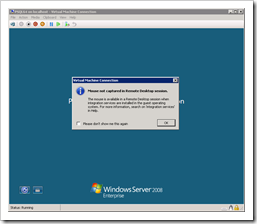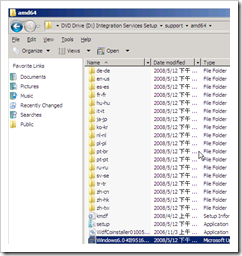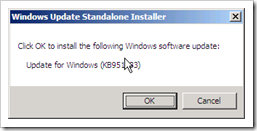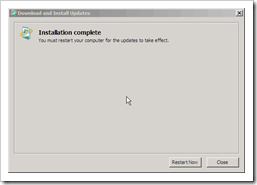Hyper-V Virtual Machine Connection 滑鼠不能使用... ><~
如果您使用遠端桌面來操控 Hyper-V 的 Virtual Machine Connection, 可能會發現滑鼠點不進虛擬機器,系統會給您一個訊息:Mouse not captured in Remote Desktop session;這比 Virtual PC、Virtual Server 滑鼠被關住還慘!在對話框裡,系統告知得安裝 Integration Services 才能在遠端模式下操作滑鼠。
先到 Actioin 擊點 Insert Integration Services Setup Disk。
接著點選 ![]() Ctrl-Alt-Delete 鍵登入虛擬機器;進入虛擬機器後就只能靠著 Tab 與方向鍵來控制了,想辦法打開檔案總管的光碟機選項吧 (這邊很難描述,就靠個人的智慧與毅力吧...)!
Ctrl-Alt-Delete 鍵登入虛擬機器;進入虛擬機器後就只能靠著 Tab 與方向鍵來控制了,想辦法打開檔案總管的光碟機選項吧 (這邊很難描述,就靠個人的智慧與毅力吧...)!
進入 Device:\Integration Services Setup\support\amd64 資料夾,找到 Windows6.0-KB9516... 檔案,按下 Enter 進行安裝。
安裝完成,點選OK。
重新開機後再登入即可使用滑鼠透過遠端桌面操控虛擬機器了。